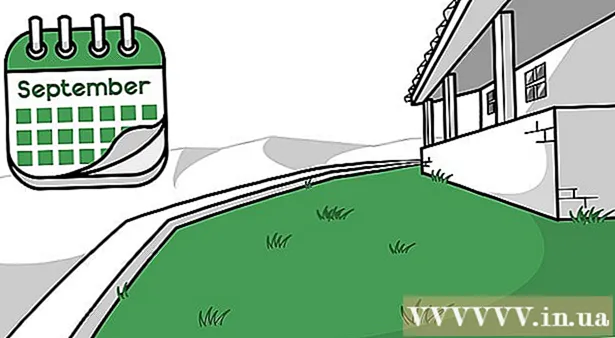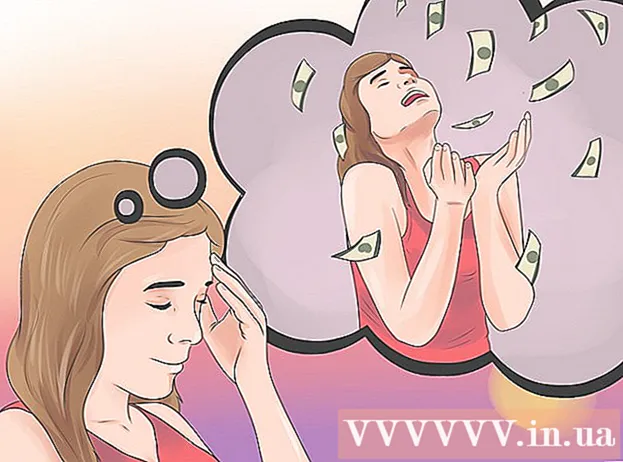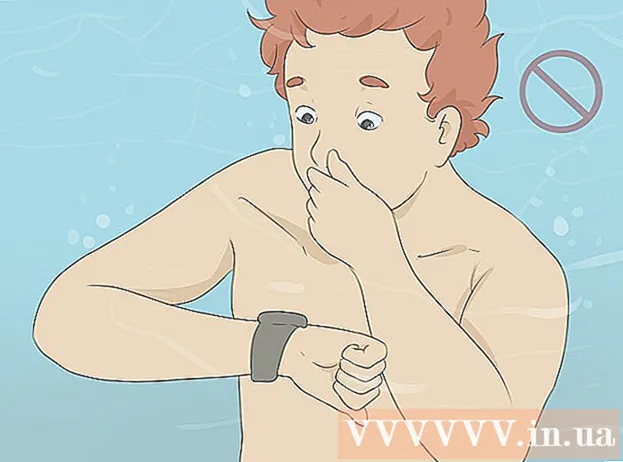ผู้เขียน:
William Ramirez
วันที่สร้าง:
20 กันยายน 2021
วันที่อัปเดต:
1 กรกฎาคม 2024

เนื้อหา
ในบทความนี้ เราจะแสดงวิธีการติดตั้ง Add-in ของ Grammarly ใน Word บนคอมพิวเตอร์ Windows
ขั้นตอน
 1 ไปที่หน้า https://www.grammarly.com/ ในเว็บเบราว์เซอร์ใดก็ได้
1 ไปที่หน้า https://www.grammarly.com/ ในเว็บเบราว์เซอร์ใดก็ได้ 2 เลื่อนลงไปที่คอลัมน์ลิงก์
2 เลื่อนลงไปที่คอลัมน์ลิงก์ 3 คลิกที่ ไวยากรณ์สำหรับ MS Office (ไวยากรณ์สำหรับ MS Office) คุณจะพบลิงค์นี้ในคอลัมน์แรก "ผลิตภัณฑ์"
3 คลิกที่ ไวยากรณ์สำหรับ MS Office (ไวยากรณ์สำหรับ MS Office) คุณจะพบลิงค์นี้ในคอลัมน์แรก "ผลิตภัณฑ์"  4 คลิกที่ ดาวน์โหลดฟรี (ดาวน์โหลดฟรี). ปุ่มสีแดงนี้อยู่ตรงกลางหน้า
4 คลิกที่ ดาวน์โหลดฟรี (ดาวน์โหลดฟรี). ปุ่มสีแดงนี้อยู่ตรงกลางหน้า  5 สร้างบัญชี Grammarly หากคุณมีบัญชีอยู่แล้ว ให้คลิก "เข้าสู่ระบบ" ที่ด้านบนของหน้าจอ หากไม่เป็นเช่นนั้น ให้ป้อนชื่อ ที่อยู่อีเมล และรหัสผ่านของคุณ จากนั้นคลิก สมัคร
5 สร้างบัญชี Grammarly หากคุณมีบัญชีอยู่แล้ว ให้คลิก "เข้าสู่ระบบ" ที่ด้านบนของหน้าจอ หากไม่เป็นเช่นนั้น ให้ป้อนชื่อ ที่อยู่อีเมล และรหัสผ่านของคุณ จากนั้นคลิก สมัคร  6 ดาวน์โหลดไฟล์การติดตั้ง เมื่อคุณลงทะเบียนหรือเข้าสู่ระบบ กระบวนการดาวน์โหลดไฟล์การติดตั้งจะเริ่มขึ้น หากกระบวนการไม่เริ่มทำงาน ให้คลิก Downloading Grammarly for MS Office ที่ด้านบนของหน้าจอ จากนั้นคลิก Save File
6 ดาวน์โหลดไฟล์การติดตั้ง เมื่อคุณลงทะเบียนหรือเข้าสู่ระบบ กระบวนการดาวน์โหลดไฟล์การติดตั้งจะเริ่มขึ้น หากกระบวนการไม่เริ่มทำงาน ให้คลิก Downloading Grammarly for MS Office ที่ด้านบนของหน้าจอ จากนั้นคลิก Save File  7 เปิดโฟลเดอร์ดาวน์โหลด ในนั้นคุณจะพบไฟล์การติดตั้งที่ดาวน์โหลดมา
7 เปิดโฟลเดอร์ดาวน์โหลด ในนั้นคุณจะพบไฟล์การติดตั้งที่ดาวน์โหลดมา - หากต้องการนำทางไปยังโฟลเดอร์ดาวน์โหลดอย่างรวดเร็ว ให้คลิก ⊞ วิน+อีเพื่อเปิดหน้าต่าง Explorer แล้วคลิกโฟลเดอร์ Downloads ในบานหน้าต่างด้านซ้าย
 8 ดับเบิลคลิกที่ไฟล์ GrammarlyAddinSetup. มันถูกทำเครื่องหมายด้วยไอคอน "G" สีขาวบนพื้นหลังสีเขียว หน้าต่างจะเปิดขึ้น
8 ดับเบิลคลิกที่ไฟล์ GrammarlyAddinSetup. มันถูกทำเครื่องหมายด้วยไอคอน "G" สีขาวบนพื้นหลังสีเขียว หน้าต่างจะเปิดขึ้น  9 คลิกที่ วิ่ง. หน้าต่างตัวติดตั้ง Grammarly จะเปิดขึ้น
9 คลิกที่ วิ่ง. หน้าต่างตัวติดตั้ง Grammarly จะเปิดขึ้น  10 คลิกที่ เริ่มต้น (ดำเนินการ). ซึ่งจะเปิดรายการผลิตภัณฑ์ Grammarly ที่คุณสามารถเพิ่มลงใน Microsoft Office
10 คลิกที่ เริ่มต้น (ดำเนินการ). ซึ่งจะเปิดรายการผลิตภัณฑ์ Grammarly ที่คุณสามารถเพิ่มลงใน Microsoft Office  11 โปรดเลือก ไวยากรณ์สำหรับ Word (ไวยากรณ์สำหรับ Word). คุณยังสามารถเพิ่ม Grammarly ให้กับผลิตภัณฑ์ Office อื่นๆ ได้ เลือกพวกเขาหากคุณต้องการ
11 โปรดเลือก ไวยากรณ์สำหรับ Word (ไวยากรณ์สำหรับ Word). คุณยังสามารถเพิ่ม Grammarly ให้กับผลิตภัณฑ์ Office อื่นๆ ได้ เลือกพวกเขาหากคุณต้องการ  12 คลิกที่ ติดตั้ง (ติดตั้ง). Add-in ของ Grammarly จะถูกติดตั้งใน Microsoft Word (และโปรแกรม Office อื่นๆ ที่เลือกไว้)
12 คลิกที่ ติดตั้ง (ติดตั้ง). Add-in ของ Grammarly จะถูกติดตั้งใน Microsoft Word (และโปรแกรม Office อื่นๆ ที่เลือกไว้)  13 คลิกที่ เสร็จ (ทำให้สำเร็จ). คุณจะพบตัวเลือกนี้ที่ด้านล่างของหน้าต่างซึ่งจะเปิดขึ้นเมื่อการติดตั้ง Add-in เสร็จสมบูรณ์
13 คลิกที่ เสร็จ (ทำให้สำเร็จ). คุณจะพบตัวเลือกนี้ที่ด้านล่างของหน้าต่างซึ่งจะเปิดขึ้นเมื่อการติดตั้ง Add-in เสร็จสมบูรณ์  14 เริ่ม Microsoft Word ในการดำเนินการนี้ ให้เปิดเมนู "เริ่ม"
14 เริ่ม Microsoft Word ในการดำเนินการนี้ ให้เปิดเมนู "เริ่ม"  เลือก แอปทั้งหมด คลิก Microsoft Office จากนั้นเลือก Microsoft Word
เลือก แอปทั้งหมด คลิก Microsoft Office จากนั้นเลือก Microsoft Word  15 คลิกที่ เปิดใช้งานไวยากรณ์ (เปิดใช้งาน Grammarly) เพื่อปรับแต่ง Grammarly คุณจะพบตัวเลือกนี้ที่มุมขวาบนของ Word เมื่อคุณตั้งค่าและเปิดใช้งาน Grammarly แล้ว ให้เริ่มใช้ Add-in นี้เพื่อตรวจสอบไวยากรณ์และการสะกดคำใน Word
15 คลิกที่ เปิดใช้งานไวยากรณ์ (เปิดใช้งาน Grammarly) เพื่อปรับแต่ง Grammarly คุณจะพบตัวเลือกนี้ที่มุมขวาบนของ Word เมื่อคุณตั้งค่าและเปิดใช้งาน Grammarly แล้ว ให้เริ่มใช้ Add-in นี้เพื่อตรวจสอบไวยากรณ์และการสะกดคำใน Word